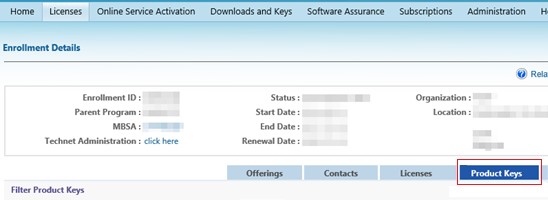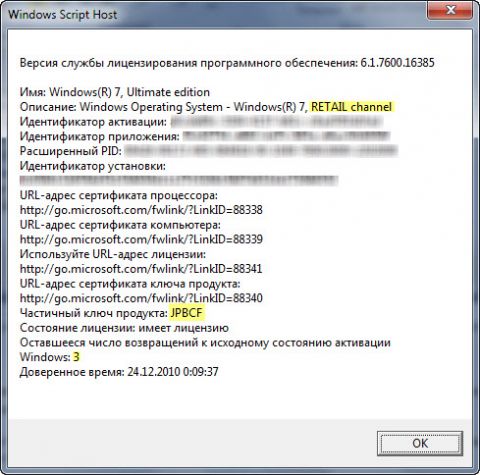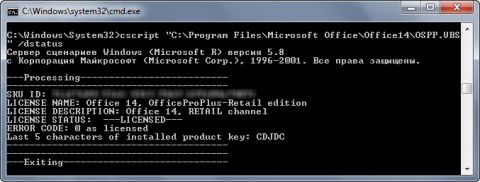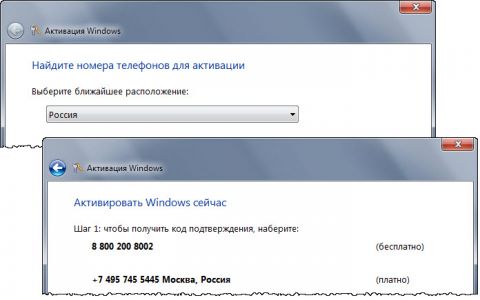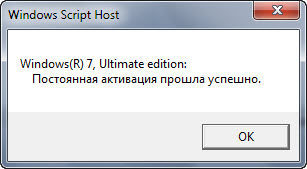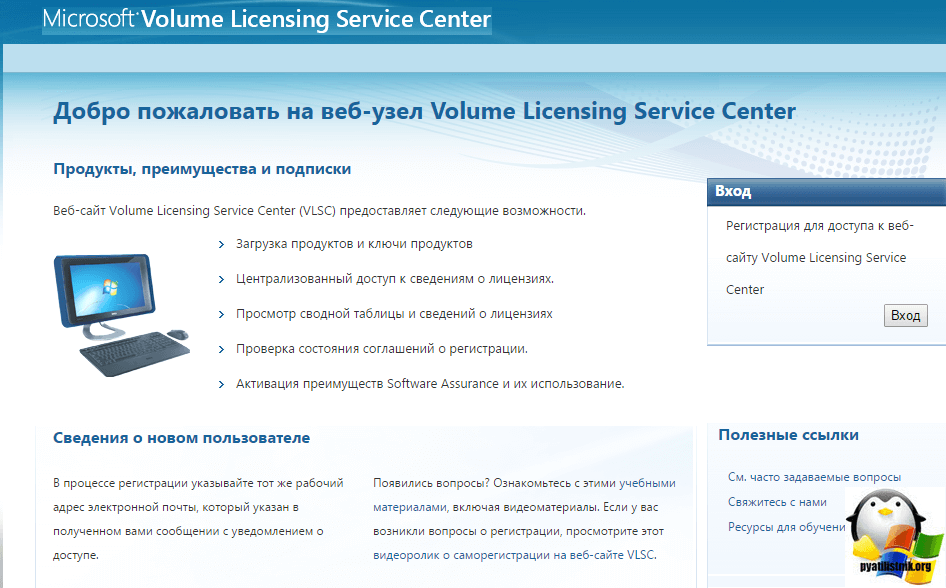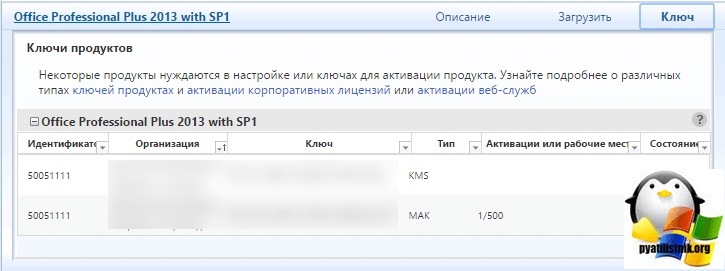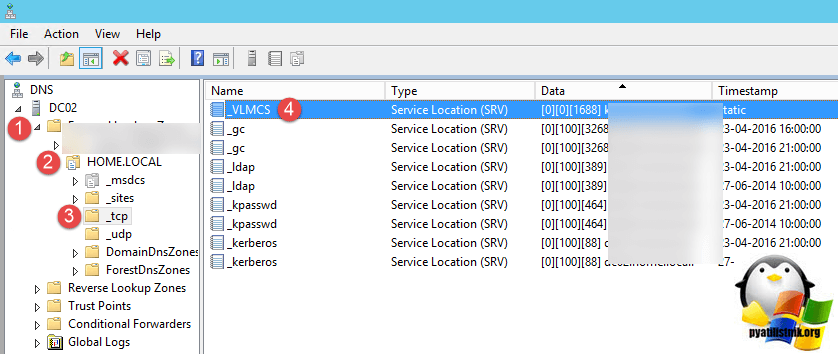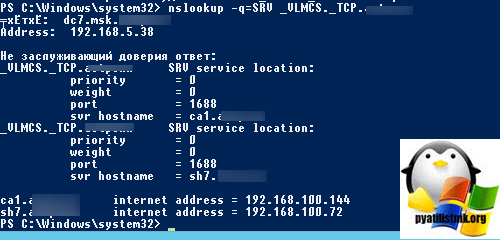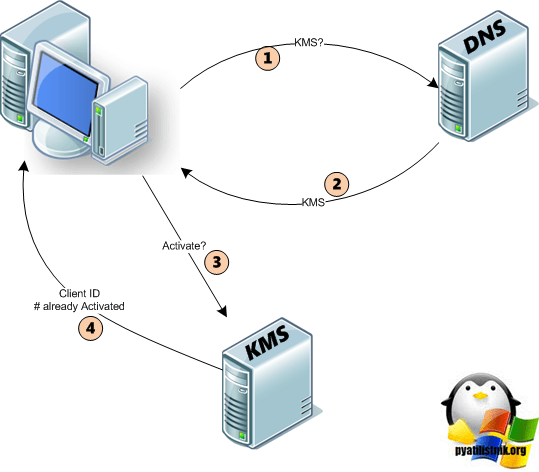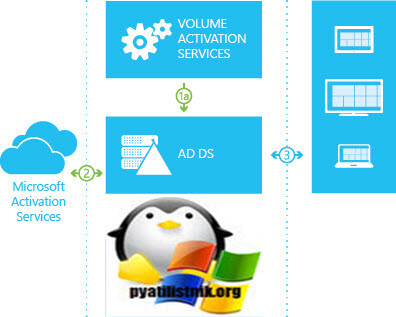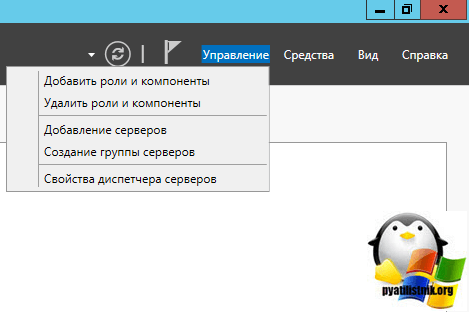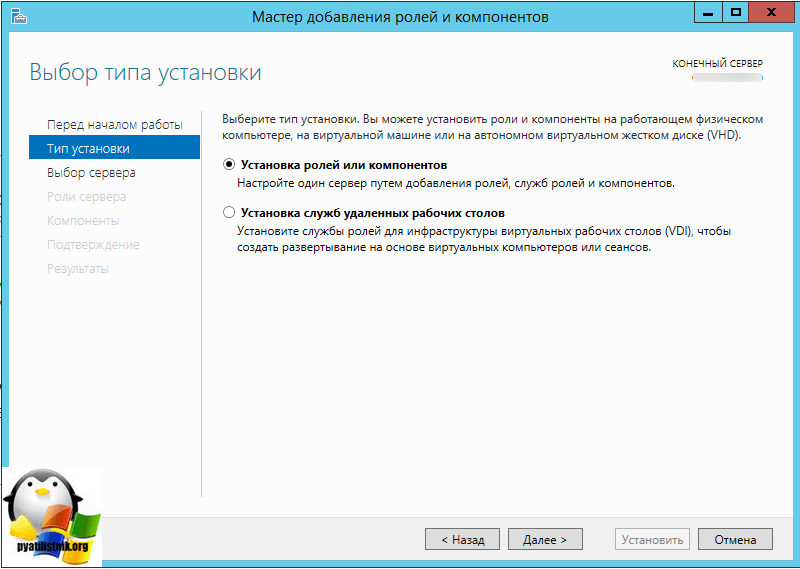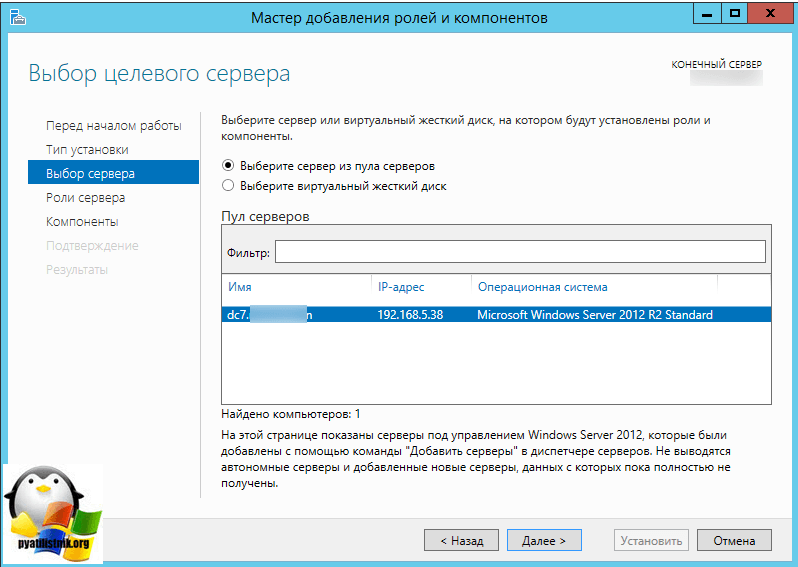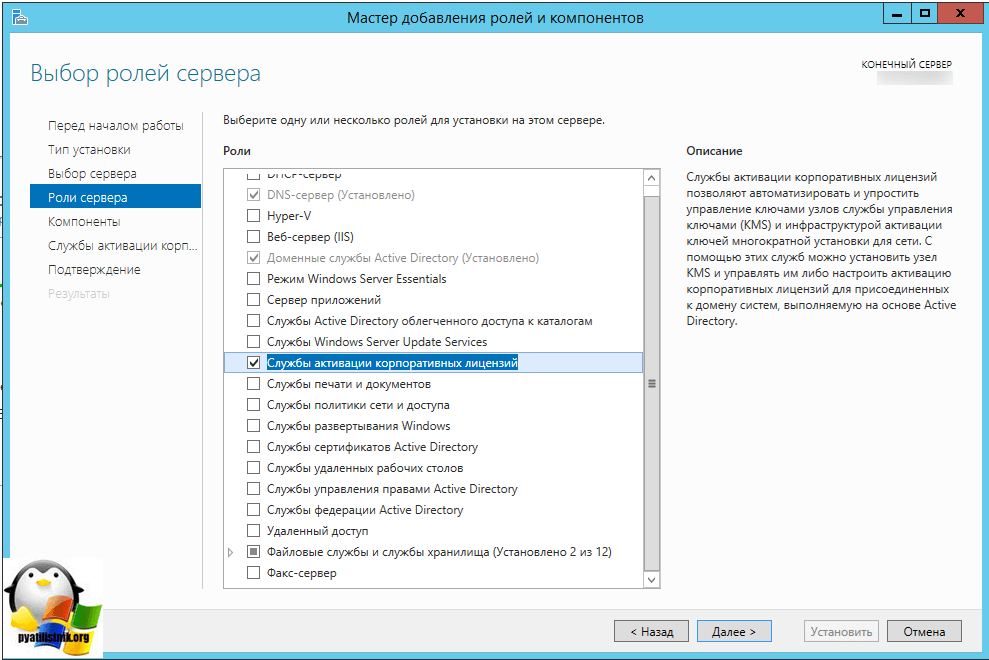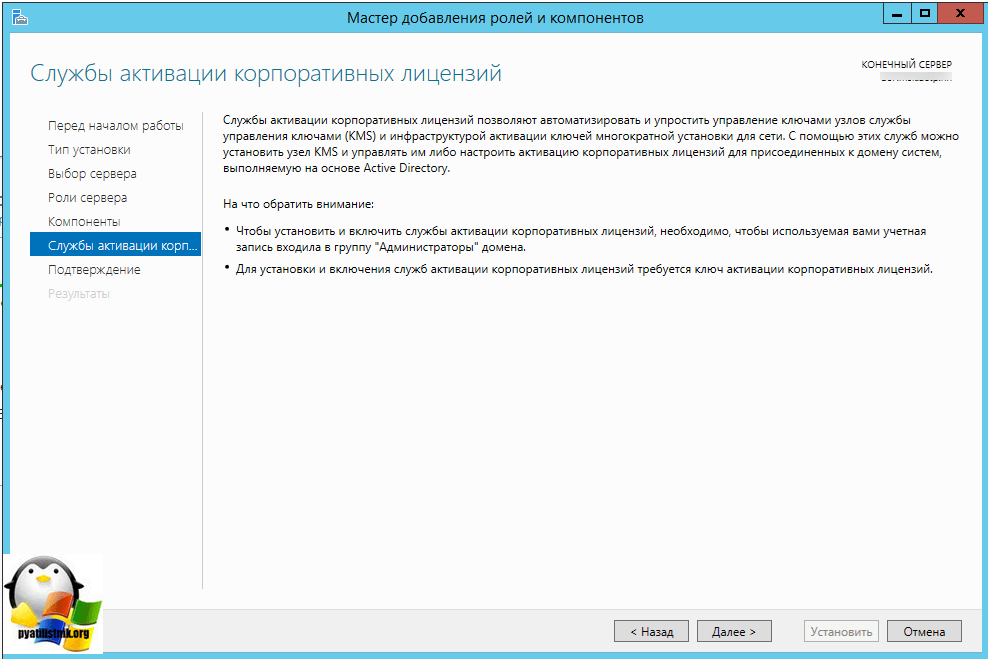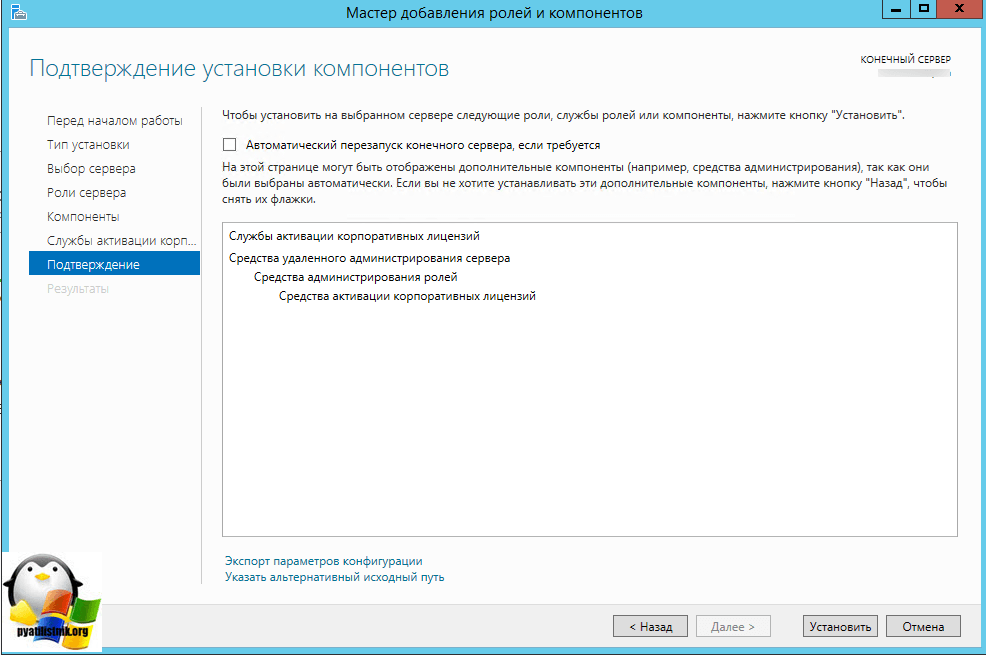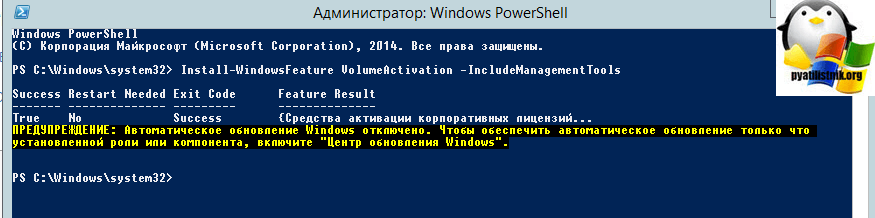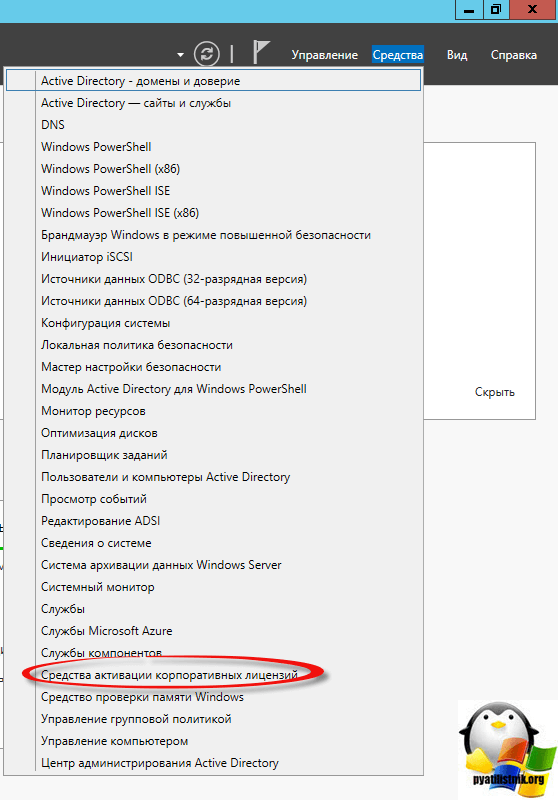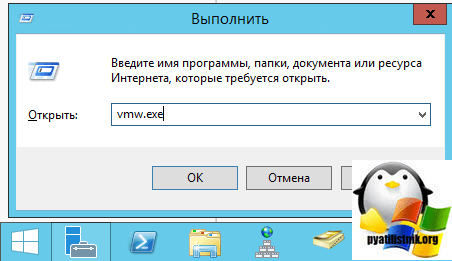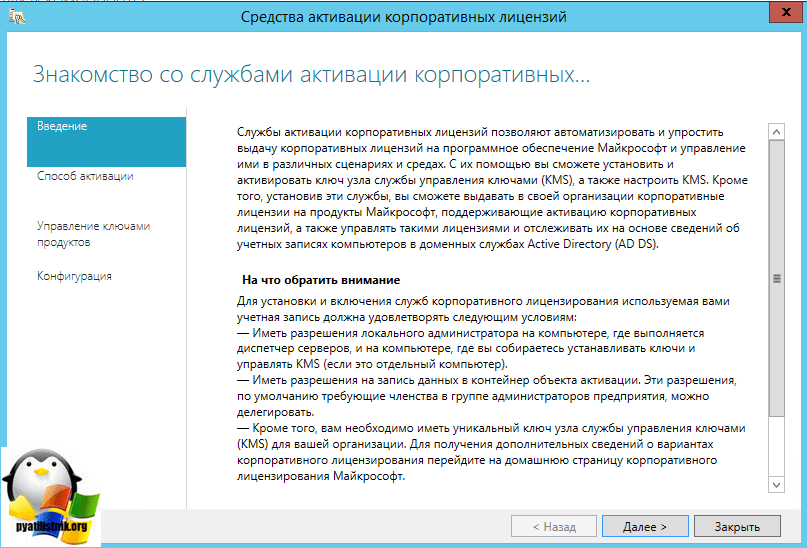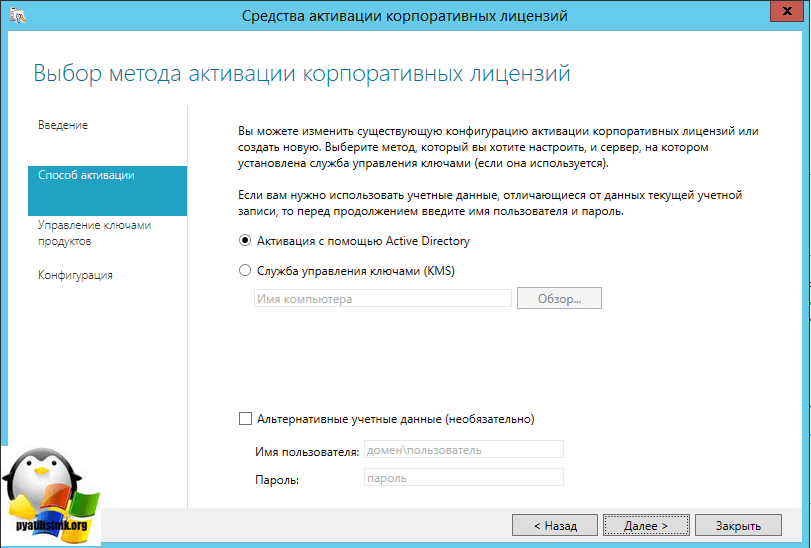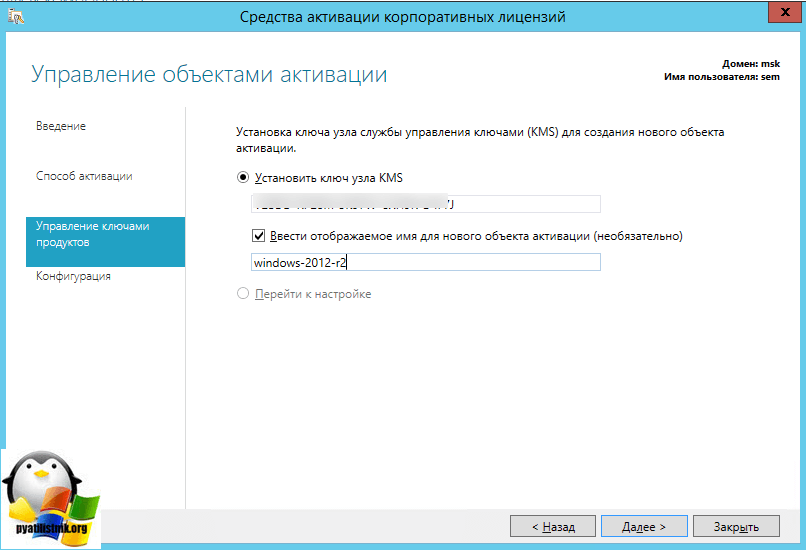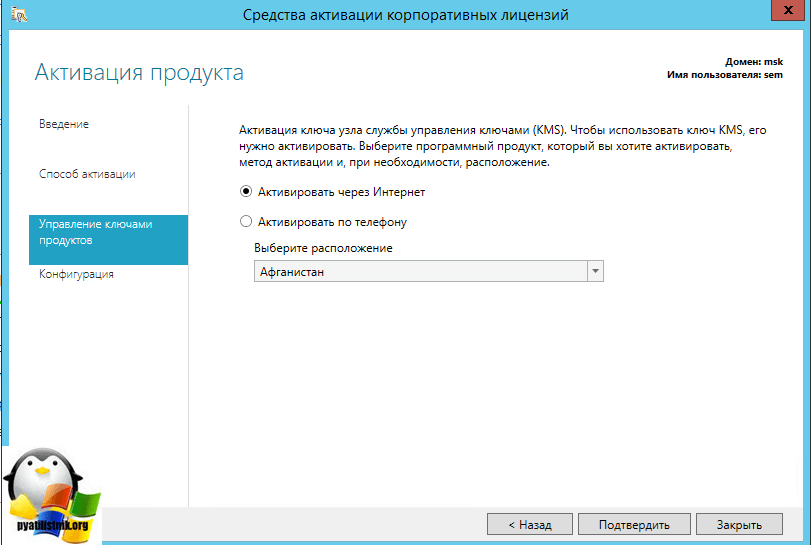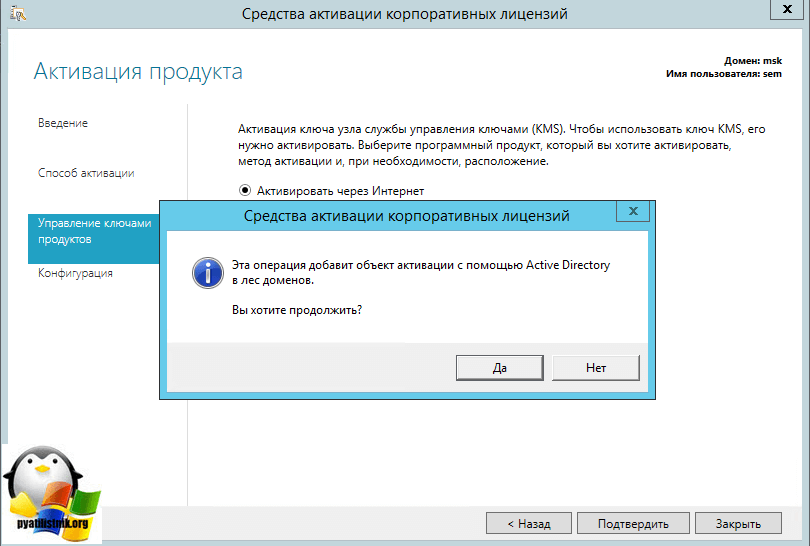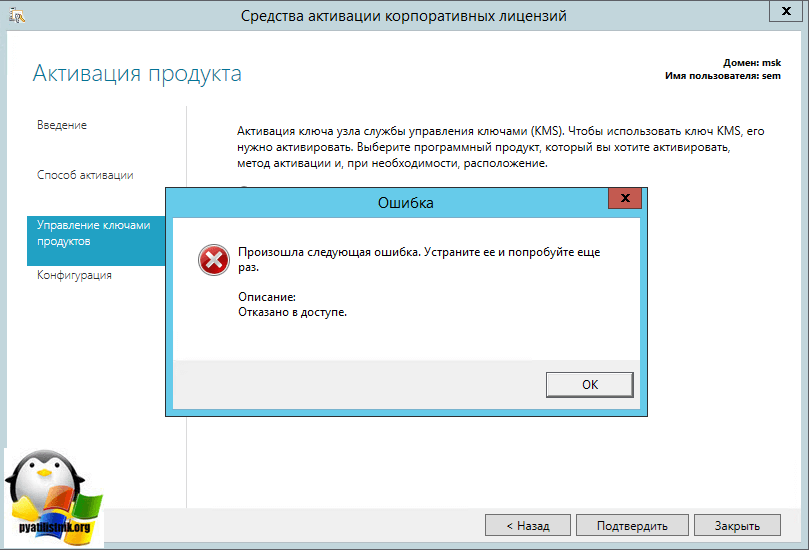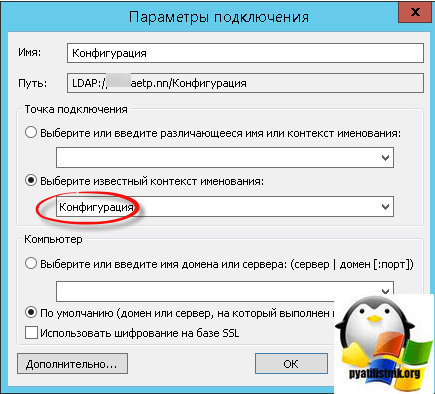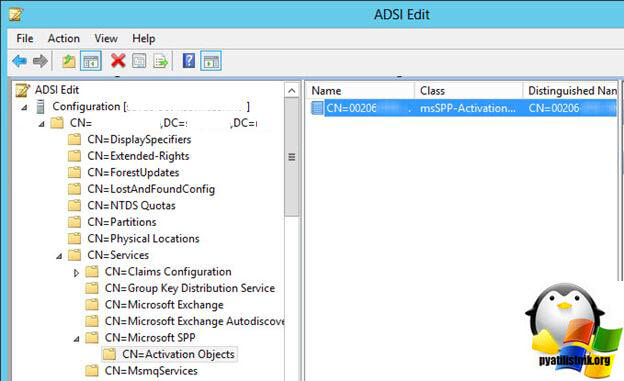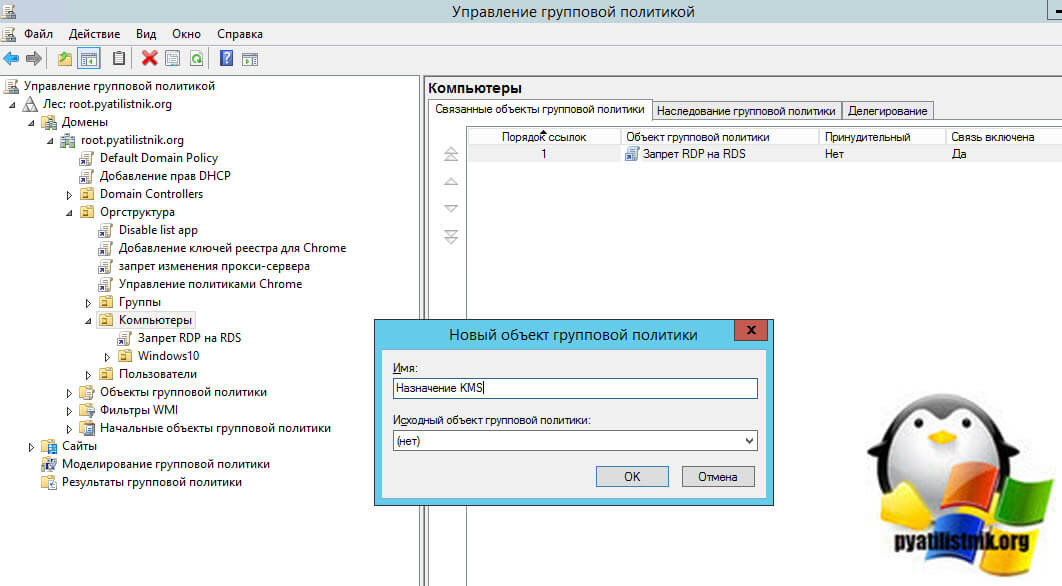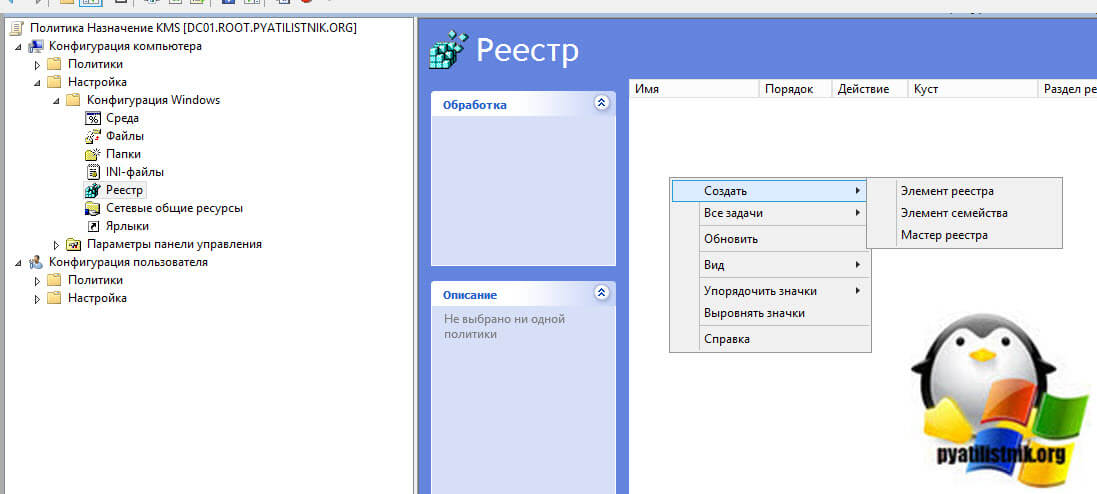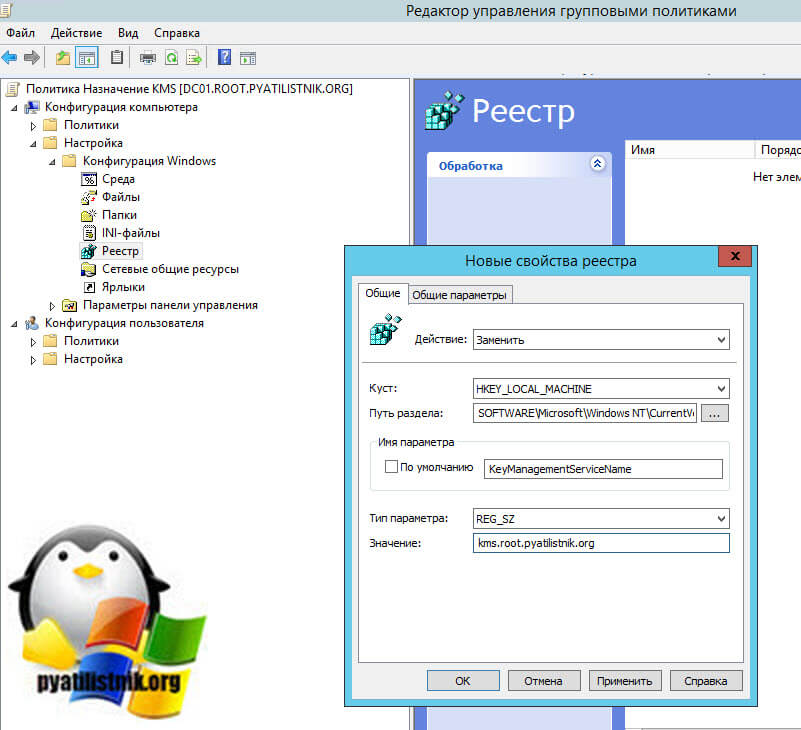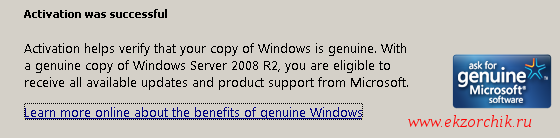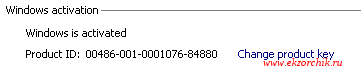В этой статье мы покажем, как изменить MAK ключ Windows на публичный KMS ключ и активировать Windows на имеющемся в сети KMS сервере.
Напомним, что сервер активации KMS (Key Management Service) позволяет активировать корпоративные версии Windows и продукты Microsoft Office внутри сети без необходимости соединяться с центром активации MSFT через Интернет или по телефону.
Основные преимущества активации KMS:
- Клиентам KMS для активации системы не требуется доступ к Интернету или телефону, требуется только наличие сетевого доступа к серверу KMS
- KMS-сервер не является критичным компонентом инфраструктуры, и даже если сервер KMS будет недоступен /сломан – клиенты смогут работать в течении полугода. В случае необходимости несложно установить новый сервер, развернуть на нем роль KMS, ввести ключ активации и активировать его. Все ранее активированные KMS клиенты без проблем активируются на новом KMS сервере.
- Инфраструктура KMS проста и расширяема. Один сервер KMS может обслуживать тысячи клиентов
- Смена MAK ключа на KMS
- Указание адреса KMS сервера
- Активация Windows на указанном KMS сервере
- Проверка статуса KMS активации
- Типичные проблемы при KMS активации
- KMS ключи клиентов для разных редакций Windows
Содержание:
Смена MAK ключа на KMS
В первую очередь необходимо изменить ключ продукта (имеется в виду Windows) на один из общедоступных KMS Client Setup Key. Для каждой редакции Windows используется свой уникальный ключ.
Откройте командную строку с правами администратора и наберите следующую команду:
slmgr.vbs /ipk XXXXX-XXXXX-XXXXX-XXXXX-XXXXX
где XXXX — KMS ключ для вашей версии и редакции Windows, который нужно взять из таблицы в конце статьи.
Например, для активации Windows Server 2012 R2 на KMS сервере нужно задать ключ этой редакции Windows такой командой:
slmgr.vbs /ipk D2N9P-3P6X9-2R39C-7RTCD-MDVJX
Указание адреса KMS сервера
В том случае, если в DNS вашего домена имеется корректная SRV запись, которая позволяет клиентам найти KMS сервер, этот шаг можно пропустить.
Совет. Проверить наличие такой записи в DNS можно помощью утилиты nslookup такой командой: nslookup -q=SRV _VLMCS._TCP.contoso.com
Если клиент не может найти KMS сервер автоматически, можно указать адрес и порт (по-умолчанию 1688) KMS сервера вручную:
slmgr.vbs /skms <имя_или_IP_адрес_KMS_сервера>:1688
Активация Windows на указанном KMS сервере
Чтобы активировать Windows на указанном KMS сервере, выполните команду:
Slmgr.vbs /ato
И дождитесь появления надписи “Product activated successfully”
Проверка статуса KMS активации
Если вы хотите проверить активирована ли ваша Windows, текущий статус активации системы можно получить с помощью команды:
slmgr.vbs /dli
В данном случае, видно, что система активирована на KMS сервере, а ее активация истекает через 180 дней.
Типичные проблемы при KMS активации
Наиболее часто пользователи Windows сталкиваются со следующими ошибками при активации операционной системы на KMS сервере:
- 0xC004F074 – служба KMS недоступна. Это означает, что служба KMS на указанном сервере не запущена, либо доступ к нему ограничен. Рекомендуется проверить, что с клиента на сервере доступен TCP порт 1688 (по умолчанию)
- 0xC004F038 – в сети недостаточно клиентов для активации. Чтобы KMS сервер начал выдавать лицензии, необходимо, чтобы к нему за активацией обратилось как минимум 25 компьютеров с клиентскими версиями Windows или 5 клиентов с Windows Server).
KMS ключи клиентов для разных редакций Windows
Ниже мы собрали в одном месте список общедоступных лицензионных ключей для клиентов KMS для всех поддерживаемых версий Windows. Найти их на сайте MSFT зачастую довольно трудно.
| Версия опереционной системы | Ключи установки клиента KMS |
| Windows Server 2016 | |
| Windows Server 2016 Datacenter | CB7KF-BWN84-R7R2Y-793K2-8XDDG |
| Windows Server 2016 Standard | WC2BQ-8NRM3-FDDYY-2BFGV-KHKQY |
| Windows Server 2016 Essentials | JCKRF-N37P4-C2D82-9YXRT-4M63B |
| Windows 10 | |
| Windows 10 Professional | W269N-WFGWX-YVC9B-4J6C9-T83GX |
| Windows 10 Professional N | MH37W-N47XK-V7XM9-C7227-GCQG9 |
| Windows 10 Enterprise | NPPR9-FWDCX-D2C8J-H872K-2YT43 |
| Windows 10 Enterprise N | DPH2V-TTNVB-4X9Q3-TJR4H-KHJW4 |
| Windows 10 Education | NW6C2-QMPVW-D7KKK-3GKT6-VCFB2 |
| Windows 10 Education N | 2WH4N-8QGBV-H22JP-CT43Q-MDWWJ |
| Windows 10 Enterprise 2015 LTSB | WNMTR-4C88C-JK8YV-HQ7T2-76DF9 |
| Windows 10 Enterprise 2015 LTSB N | 2F77B-TNFGY-69QQF-B8YKP-D69TJ |
| Windows 10 Enterprise 2016 LTSB | DCPHK-NFMTC-H88MJ-PFHPY-QJ4BJ |
| Windows 10 Enterprise 2016 LTSB N | QFFDN-GRT3P-VKWWX-X7T3R-8B639 |
| Windows Server 2012 R2 | |
| Windows Server 2012 R2 Standard | D2N9P-3P6X9-2R39C-7RTCD-MDVJX |
| Windows Server 2012 R2 Datacenter | W3GGN-FT8W3-Y4M27-J84CP-Q3VJ9 |
| Windows Server 2012 R2 Essentials | KNC87-3J2TX-XB4WP-VCPJV-M4FWM |
| Windows 8.1 | |
| Windows 8.1 Professional | GCRJD-8NW9H-F2CDX-CCM8D-9D6T9 |
| Windows 8.1 Professional N | HMCNV-VVBFX-7HMBH-CTY9B-B4FXY |
| Windows 8.1 Enterprise | MHF9N-XY6XB-WVXMC-BTDCT-MKKG7 |
| Windows 8.1 Enterprise N | TT4HM-HN7YT-62K67-RGRQJ-JFFXW |
| Windows Server 2012 | |
| Windows Server 2012 Core | BN3D2-R7TKB-3YPBD-8DRP2-27GG4 |
| Windows Server 2012 Core N | 8N2M2-HWPGY-7PGT9-HGDD8-GVGGY |
| Windows Server 2012 Core Single Language | 2WN2H-YGCQR-KFX6K-CD6TF-84YXQ |
| Windows Server 2012 Core Country Specific | 4K36P-JN4VD-GDC6V-KDT89-DYFKP |
| Windows Server 2012 Server Standard | XC9B7-NBPP2-83J2H-RHMBY-92BT4 |
| Windows Server 2012 Standard Core | XC9B7-NBPP2-83J2H-RHMBY-92BT4 |
| Windows Server 2012 MultiPoint Standard | HM7DN-YVMH3-46JC3-XYTG7-CYQJJ |
| Windows Server 2012 MultiPoint Premium | XNH6W-2V9GX-RGJ4K-Y8X6F-QGJ2G |
| Windows Server 2012 Datacenter | 48HP8-DN98B-MYWDG-T2DCC-8W83P |
| Windows Server 2012 Datacenter Core | 48HP8-DN98B-MYWDG-T2DCC-8W83P |
| Windows 8 | |
| Windows 8 Professional | NG4HW-VH26C-733KW-K6F98-J8CK4 |
| Windows 8 Professional N | XCVCF-2NXM9-723PB-MHCB7-2RYQQ |
| Windows 8 Enterprise | 32JNW-9KQ84-P47T8-D8GGY-CWCK7 |
| Windows 8 Enterprise N | JMNMF-RHW7P-DMY6X-RF3DR-X2BQT |
| Windows Server 2008 R2 | |
| Windows Server 2008 R2 HPC Edition | FKJQ8-TMCVP-FRMR7-4WR42-3JCD7 |
| Windows Server 2008 R2 Datacenter | 74YFP-3QFB3-KQT8W-PMXWJ-7M648 |
| Windows Server 2008 R2 Enterprise | 489J6-VHDMP-X63PK-3K798-CPX3Y |
| Windows Server 2008 R2 for Itanium-Based Systems | GT63C-RJFQ3-4GMB6-BRFB9-CB83V |
| Windows Server 2008 R2 Standard | YC6KT-GKW9T-YTKYR-T4X34-R7VHC |
| Windows Web Server 2008 R2 | 6TPJF-RBVHG-WBW2R-86QPH-6RTM4 |
| Windows Server 2008 | |
| Windows Server 2008 Datacenter | 7M67G-PC374-GR742-YH8V4-TCBY3 |
| Windows Server 2008 Datacenter without Hyper-V | 22XQ2-VRXRG-P8D42-K34TD-G3QQC |
| Windows Server 2008 for Itanium-Based Systems | 4DWFP-JF3DJ-B7DTH-78FJB-PDRHK |
| Windows Server 2008 Enterprise | YQGMW-MPWTJ-34KDK-48M3W-X4Q6V |
| Windows Server 2008 Enterprise without Hyper-V | 39BXF-X8Q23-P2WWT-38T2F-G3FPG |
| Windows Server 2008 Standard | TM24T-X9RMF-VWXK6-X8JC9-BFGM2 |
| Windows Server 2008 Standard without Hyper-V | W7VD6-7JFBR-RX26B-YKQ3Y-6FFFJ |
| Windows Web Server 2008 | WYR28-R7TFJ-3X2YQ-YCY4H-M249D |
| Windows 7 | |
| Windows 7 Professional | FJ82H-XT6CR-J8D7P-XQJJ2-GPDD4 |
| Windows 7 Professional N | MRPKT-YTG23-K7D7T-X2JMM-QY7MG |
| Windows 7 Enterprise | 33PXH-7Y6KF-2VJC9-XBBR8-HVTHH |
| Windows 7 Enterprise N | YDRBP-3D83W-TY26F-D46B2-XCKRJ |
| Windows 7 Enterprise E | C29WB-22CC8-VJ326-GHFJW-H9DH4 |
| Windows Vista | |
| Windows Vista Business | YFKBB-PQJJV-G996G-VWGXY-2V3X8 |
| Windows Vista Business N | HMBQG-8H2RH-C77VX-27R82-VMQBT |
| Windows Vista Enterprise | VKK3X-68KWM-X2YGT-QR4M6-4BWMV |
| Windows Vista Enterprise N | VTC42-BM838-43QHV-84HX6-XJXKV |
Признаться, когда сверху спустили распоряжение перевести офис на лицензионные Windows-рельсы, я подумал, что работы на день максимум. Но не тут-то было. Оказалось, что в сети практически невозможно найти инструкцию по установке официального KMS сервера, погребенную под тоннами мануалов по взлому активаций и установке пиратского KMS. Поиск в technet страдает неизвестной болезнью и постоянно подсовывает мне инструкции по установке KMS для Win2003 и Vista. Даже на Хабре практически ничего не было. Я решил исправить ситуацию.
Итак, вы стали счастливым обладателем KMS ключей для Win2008R2 и Win7. Обращаю ваше внимание на то, что ключ для Win2008R2 единый и для редакции Standart и для редакции Enterprise. Теперь необходимо поднять KMS-host в сети, и делать мы это будем в два приема. В качестве KMS должна выступать машина под управлением соответствующей операционной системы.
Подготовка
Вариант первый, идеологически правильный. Создаем в Active Directory группу безопасности (к примеру «KMS_hosts»), и добавляем туда будущий/будущие KMS-host. После чего идем в настройки главного DNS-сервера и в настройках безопасности разрешаем этой группе создание SRV-записей.
Вариант второй, если вы любите делать все руками или если ваш DNS не поддерживает динамическую регистрацию записей. Запускаем консоль управления DNS-сервером и выбираем Forward Lookup Zones в вашем домене. Из пункта меню «Action» консоли выбираем «Other New Records» и указываем «Service Location (SRV)». Создаем запись со следующими параметрами:
- Service: _VLMCS
- Protocol: _TCP
- Port number: 1688
- Host offering the service: <FQDN_of_KMS_Host>
В будущем, если по какой-либо причине вам придется добавлять/переносить KMS сервер, в первом случае вам будет достаточно отредактировать группу безопасности, а во втором добавить руками новую запись и удалить старую.
Установка
На сервере, на котором планируется установить KMS, запускаем командную строку от имени администратора (правой кнопкой мыши клик по иконке и выбор «Run as administrator»).
Вводим следующие команды:
slmgr.vbs /ipk [KmsKey] — установка полученного от Microsoft KMS-ключа. Внимание, это ключ именно для KMS сервера. Он дает возможность создать до 6 точек активации, каждую из которых можно реактивировать не более 10 раз. Если у вас все нуждающиеся в лицензировании компьютеры находятся в одной сети, использовать этот ключ более одного раза нет смысла.
slmgr.vbs /ato – запуск активации Windows через интернет
Если же доступа к интернет нет, запустите вместо предыдущей команды вот эту
slui.exe 4 – для активации по телефону
После этих действий статус Windows вашего KMS-hosta поменяется на «Активировано», а в DNS сервере в Forward Lookup Zones/_TCP появится SRV-запись c именем вашего KMS сервера. Если же запись не появилась, принудительно заставьте KMS сервер зарегистрироваться командой slmgr.vbs /sdns и перезапустите его.
Осталась мелочь – настроить брандмауэр. Несмотря на то, что Microsoft утверждает, что для нормального функционирования службы достаточно разрешить в настройках брандмауэра правило для трафика WMI, мне пришлось создавать дополнительное правило для открытия порта 1688.
В случае, если вам не нравится порт 1688, вы можете его изменить командой slmgr.vbs /sprt [Порт]. Правда вам придется также изменить SRV-запись в DNS, если вы создавали ее вручную и правило в брандмауэре.
Перезапускаем службу:
net stop sppsvc && net start sppsvc
И наконец, активация клиентов
Если клиентский Windows устанавливался со скачанного с Volume Licensing Service Center образа, все что нужно сделать – это в командной строке под правами администратора запустить команду slmgr.vbs /ato. Система сама найдет в DNS адрес KMS сервера, подключится к нему и оставит запрос на активацию. Напоминаю, что активация начнется после 5 запросов от серверов, или 25 запросов от клиентских операционных систем.
Если Windows зарегестрирован уже MAC ключем, или у вас стоит Retail версия операционной системы, то список необходимых команд увеличивается на одну:
slmgr.vbs /ipk [KmsSetupKey]
slmgr.vbs /ato
Здесь [KmsSetupKey] — это один из нижеприведенных ключей, сообразно редакции:
- Windows 7 Professional — FJ82H-XT6CR-J8D7P-XQJJ2-GPDD4
- Windows 7 Professional N — MRPKT-YTG23-K7D7T-X2JMM-QY7MG
- Windows 7 Enterprise — 33PXH-7Y6KF-2VJC9-XBBR8-HVTHH
- Windows 7 Enterprise N — YDRBP-3D83W-TY26F-D46B2-XCKRJ
- Windows 7 Enterprise E — C29WB-22CC8-VJ326-GHFJW-H9DH4
- Windows Server 2008 R2 HPC Edition — FKJQ8-TMCVP-FRMR7-4WR42-3JCD7
- Windows Server 2008 R2 Datacenter — 74YFP-3QFB3-KQT8W-PMXWJ-7M648
- Windows Server 2008 R2 Enterprise — 489J6-VHDMP-X63PK-3K798-CPX3Y
- Windows Server 2008 R2 for Itanium-Based Systems — GT63C-RJFQ3-4GMB6-BRFB9-CB83V
- Windows Server 2008 R2 Standard — YC6KT-GKW9T-YTKYR-T4X34-R7VHC
- Windows Web Server 2008 R2 — 6TPJF-RBVHG-WBW2R-86QPH-6RTM4
Hints:
- Узнать количество запросов на активацию можно, запустив на KMS сервере команду slmgr.vbs /dli С помощью этой же команды, запущенной на клиентском компьютере, можно узнать состояние и тип лицензии на нем.
- Software Licensing Service (slmgr.vbs) может быть запущен удаленно:
slmgr.vbs TargetComputerName [username] [password] /parameter [options] - Если по какой-либо причине вы не хотите публиковать адрес KMS сервера в DNS, то этот функционал можно отключить на сервере командой slmgr.vbs /cdns, а на клиентских компьютерах вручную указывать KMS сервер командой slmgr.vbs /skms [KmsHostName:port]
- Если клиентский компьютер был «навечно затриален» с помощью запрета доступа к файлу sppcomapi.dll, то перед активацией необходимо вернуть права к исходным:
takeown /F %WINDIR%System32sppcomapi.dll
icacls %WINDIR%System32sppcomapi.dll /grant *S-1-1-0:F
В связи с недавним выходом нового Windows Server 2022 пришла пора обновить инфраструктуру KMS активации в домене, добавив возможность поддержки новых версий Windows Server и Windows 11. В статье мы рассмотрим установку роли Volume Activation Services в Windows Server, настройку и активацию KMS сервера с помощью KMS host key.
Если вы хотите детальнее познакомиться с технологией KMS активации Microsoft, рекомендуем начать со статьи FAQ по KMS активации Microsoft.
Содержание:
- Установка роли Volume Activation Services в Windows Server
- Активация KMS сервера Windows Server 2022/2019
- Обновления Windows Server для поддержки активации Windows Server 2022/2019
- GVLK ключи для Windows Server 2019, 2022 и Windows 10 LTSC
Установка роли Volume Activation Services в Windows Server
Для развёртывания собственного KMS сервера вам нужно установить роль Volume Activation Services на любой из хостов с Windows Server 2022, 2019 или 2016. Если у вас в домене уже установлен KMS сервер на базе Windows Server 2016 или Windows Server 2019, можете использовать этот существующий сервер (в этом случае этот раздел можно пропустить).
- Установите на сервере роль Volume Activation Services из консоли Server Manager или воспользуйтесь следующей PowerShell командой для установки роли:
Install-WindowsFeature -Name VolumeActivation -IncludeAllSubFeature –IncludeManagementTools
- Включите правило Windows Firewall, которое разрешает доступ к KMS серверу:
Enable-NetFirewallRule -Name SPPSVC-In-TCP
(правило открывает доступ к серверу по порту TCP 1688).
Активация KMS сервера Windows Server 2022/2019
Далее вам нужно скопировать ваш персональный ключ KMS host key из личного кабинета Microsoft на сайте Volume Licensing Center и активировать ваш KMS сервер с помощью данного ключа.
- Авторизуйтесь в личном кабинете на сайте Microsoft Volume Licensing Service Center (VLSC), и перейдите в раздел License -> Relationship Summary -> Выберите License ID для вашего активного контракта Active License -> Product Keys. Скопируйте KMS ключ для Windows Server 2022;
KMS Host Key для Windows Server 2022 называется Windows Srv 2022 DataCtr/Std KMS (либо используйте ключ Windows Srv 2019 DataCtr/Std KMS для предыдущей версии Windows Server 2019, если у вас нет подписки Software Assurance). Всегда используйте KMS Host Key для максимальной версии Windows Server, доступной в вашем личном кабинете. KMS сервер, активированный более новым ключом сможет активировать все предыдущие версии Windows.
- Установите новый KMS ключ командой:
slmgr /ipk <новый_KMS_host_ключ_Windows_Server_2022>Совет. Если у вас на этом сервере уже активирован KMS ключ для предыдущей версии Windows Server, сначала его нужно удалить с помощью команды:
slmgr /upk - Активируйте ваш KMS сервер на серверах Microsoft:
slmgr /ato
(с сервера должен быть прямой доступ в интернет к серверам активации Microsoft хотя бы на время активации). Либо вы можете активировать KMS сервер по телефону(для этого нужно запустить графическую утилиту Volume Activation Tools); - Если вы хотите опубликовать SRV запись KMS сервера в DNS (для автоматического поиска KMS сервера клиентами), выполните команду:
slmgr /sdns - Перезапустите службу Software Protection:
Restart-Service -Name sppsvc - Если вы планируете использовать данный KMS сервер в качестве сервера активации продуктов MS Office, нужно установить специальные лицензионные пакеты для нужных версий Office. Затем нужно указать KMS Host Key для активации редакции Office и активировать KMS сервер (подробные инструкции доступны в статье про KMS активацию Microsoft Office 2019/2016);
- Проверьте, что ваш KMS сервер активирован успешно:
slmgr.vbs /dlv
Убедитесь, что в поле Description указано
VOLUME_KMS_WS22 channel
, а в License status –
Licensed
. - Теперь вы можете актвировать на вашем KMS сервере все поддерживаемые версии Windows, начиная со снятых с поддержки Windows 7 и Windows Server 2008R2 и заканчивая последними версиями Windows 11 и Windows Server 2022).
Обновления Windows Server для поддержки активации Windows Server 2022/2019
Вы можете использовать хосты с предыдущими версиями Windows Server в качестве KMS сервера для активации новых версий Windows Server 2022/2019. Но есть ряд ограничений.
KMS (CSVLK) сервер для активации Windows Server 2022 и Windows 11 (и всех предыдущих версий Windows) можно установить только на Windows Server 2022, 2019 или 2016 (WS 2012R2 не поддерживается).
Кроме того, на Windows Server 2019 или 2016 нужно установить обновление, которое обеспечивает активацию Windows Server 2022. В апреле 2021 года Microsoft выпустила специальное обновление KB5003478: Update to extend KMS support for Windows Server 2022 LTSC. В дальнейшем данное обновление включено в последующие кумулятивные обновления для Windows Server. Это значит, что вам достаточно установить любое кумулятивное обновление Windows Server, выпущенное после июня 2021 года.
- Для Windows Server 2019 — KB5003646 (8 июня 2021) или более позднее
- Для Windows Server 2016 — KB5003638 (8 июня 2021) или более позднее
Если у вас есть KMS host key только для Windows Server 2019, он будет активировать все версии Windows до Windows Server 2019 и Windows 10 включительно. Вы можете установить такой KMS ключ на Windows Server 2019, 2016 или 2012 R2.
На Windows Server 2012 R2 нужно установить обновления:
- KB3173424 — обновление стека обслуживания (Servicing Stack Update) от июля 2016 года;
- Любое накопительное обновление для Windows Server 2012 R2, начиная с 11 декабря 2018 года (KB4471320) или более новое.
Для Windows Server 2016 необходимы следующие обновления:
- KB4132216 — обновление стека обслуживания (Servicing Stack Update) от мая 2018 года;
- Любое накопительное обновление для Windows Server 2016, начиная с 27 ноября 2018 года (KB4467681) или более новое.
После установки обновлений и перезагрузки KMS сервера, вы можете добавить на него новый KMS Host Key и активировать его как описано выше.
Если вы не установили обновления для поддержки KMS активации новых версий Windows Server, то при установке нового ключа Windows Srv 2022 (или 2019) DataCtr/Std KMS с помощью следующей команды появится ошибка:
slmgr /ipk <KMS_host_ключ_Windows_Server_2019>
Error: 0xC004F015 On a computer running Microsoft Windows non-core edition, run ‘slui.exe 0x2a 0xC004F015’ to display the error test.
При этом в журнале событий фиксируется ошибка c текстом:
Installation of the Proof of Purchase failed. 0xC004F015
Partial Pkey=xxxxxxxxxxxx
ACID = xxxID
При активации KMS ключа через GUI появляется ошибка:
Invalid product key or license mismatch. Please confirm this product key is entered correctly and is valid for this application or Windows edition.
Также ошибка может выглядеть так:
0xC004F050 - The Software Licensing Service reported that the product key is invalid
При попытке активировать любой клиент на таком KMS сервере появится ошибка недоступности сервера активации (
Error code: 0xC004F074 - No Key Management Service (KMS) could be contacted
).
Чтобы исправить данную ошибку, нужно установить последние кумулятивные обновления безопасности на ваш KMS сервер с ролью Volume Activation Services.
GVLK ключи для Windows Server 2019, 2022 и Windows 10 LTSC
В следующей таблице представлен список общедоступных KMS ключей активации (GVLK ключи) для разных редакций Windows Server 2019 и Windows 10 LTSC:
| Редакция ОС | KMS ключ |
| Windows Server 2019 Datacenter | WMDGN-G9PQG-XVVXX-R3X43-63DFG |
| Windows Server 2019 Standard | N69G4-B89J2-4G8F4-WWYCC-J464C |
| Windows Server 2019 Essentials | WVDHN-86M7X-466P6-VHXV7-YY726 |
| Windows 10 Enterprise LTSC 2019 | M7XTQ-FN8P6-TTKYV-9D4CC-J462D |
| Windows 10 Enterprise N LTSC 2019 | 92NFX-8DJQP-P6BBQ-THF9C-7CG2H |
| Windows Server 2022 Datacenter | WX4NM-KYWYW-QJJR4-XV3QB-6VM33 |
| Windows Server 2022 Standard | VDYBN-27WPP-V4HQT-9VMD4-VMK7H |
Для установки публичного KMS ключа на компьютер или сервер нужно выполнить команду (где
xxxx
– GVLK ключ из таблицы в зависимости от редакции Windows):
slmgr /ipk xxxxx-xxxxx-xxxxx-xxxxx-xxxxx
Указать KMS сервер для активации можно вручную:
slmgr /skms kms-server2019.winitpro.ru:1688
Для активации ОС на KMS сервере:
slmgr /ato
Проверить статус активации Windows:
slmgr /dlv
Если вы хотите активировать на KMS сервере ранее установленную ознакомительную версию Windows Server 2022, сначала придется конвертировать редакцию согласно гайда.
Вы тут: Главная → Windows → Управление активацией Windows и Office из командной строки
Активировать Windows и Office можно вручную при наличии интернета или телефона. Этот процесс не только можно автоматизировать, но и полностью управлять активацией из командной строки с помощью скриптов slmgr.vbs и ospp.vbs, которые входит в состав Windows и Office соответственно. Я приведу несколько практических примеров, которые могут вам пригодиться.
[+] Сегодня в программе
Как правильно выполнять команды
Windows
Выполните в командной строке slmgr.vbs без параметров (путь к скрипту необязателен, потому что он находится в папке system32). Вы увидите серию справочных окон, причем в любом из них можно нажать Ctrl + C, чтобы скопировать содержимое в буфер обмена.
Вместо отображения окон можно направить вывод команд в командную строку, указав сервер сценариев (рекомендуется cscript) и полный путь к скрипту:
cscript %windir%system32slmgr.vbs <параметры>
Я рекомендую именно такой способ. Дело в том, что если по какой-либо причине команда не срабатывает, ошибка выводится окне командной строки. Если же скрипт запускается напрямую, без участия сервера сценариев, в случае ошибки окно командной строки сразу же закроется, оставив вас в неведении.
Например, если вы хотите получить сразу всю справку на русском языке, выполните команду:
cscript %windir%system32slmgr.vbs
Если вы видите нечитаемый текст, выполните chcp 866 и повторите команду. Скопировав результат команды в текстовый редактор, вы получите справочный файл.
Для удаленного выполнения команд необходимо указывать имя компьютера и учетные данные пользователя.
slmgr.vbs TargetComputerName [username] [password] <параметры>
По умолчанию slmgr.vbs управляет активацией Windows, но его можно использовать и для Office, хотя только с KMS и MAK ключами. Для этого нужно явно задавать в конце командной строки идентификатор активации:
- Office 2010: bfe7a195-4f8f-4f0b-a622-cf13c7d16864
- Office 2013: 2e28138a-847f-42bc-9752-61b03fff33cd
Office
Расположение скрипта ospp.vbs зависит от версии Office и разрядности Windows.
| Версия Office | Разрядность Windows | Расположение OSPP.VBS |
|---|---|---|
| Office 2010 | 32-bit | C:Program FilesMicrosoft OfficeOffice14 |
| Office 2010 | 64-bit | C:Program Files (x86)Microsoft OfficeOffice14 |
| Office 2013 | 32-bit | C:Program FilesMicrosoft OfficeOffice15 |
| Office 2013 | 64-bit | C:Program Files (x86)Microsoft OfficeOffice15 |
Далее на этой странице в командах не указан путь к файлу OSPP.VBS. Чтобы команды работали, необходимо сначала добавить в PATH путь к скрипту. Например, для Office 2013 на 64-разрядной Windows команда выглядит так:
set path=%path%;C:Program Files (x86)Microsoft OfficeOffice15
Для запуска скрипта обязательно требуется сервер сценариев cscript. Справка в виде веб-страницы открывается в IE командой
cscript OSPP.VBS
Для управления активацией на удаленных компьютерах используется такой подход:
cscript OSPP.VBS <параметры> TargetComputerName [username] [password]
Параметров для Office меньше, и далее я буду подробнее рассказывать об активации Windows. А для Office приводить аналогичные команды, если имеются.
Условия работы параметров
Windows
К сожалению, встроенная справка скрипта не содержит информации о том, какие команды требуют полных прав. Чтобы не гадать, либо смотрите справку на английском языке (ключевое слово – “elevation”), либо сразу запускайте командную строку от имени администратора. Вы также можете включить возможность управления активацией для ограниченных пользователей в реестре.
Windows Registry Editor Version 5.00 [HKEY_LOCAL_MACHINESOFTWAREMicrosoftWindows NTCurrentVersionSoftwareProtectionPlatform] "UserOperations"=dword:00000001
При наличии этого параметра полные права уже не требуются.
Важно! Некоторые параметры работают только с ключами MAK (ключ многократной активации) или коробочных (Retail) версий, т.е. они не предназначены для OEM-версий, которые предварительно уже установлены на компьютере. Я специально оговариваю эти случаи в тексте. Подробнее о видах ключей можно прочесть здесь.
Office
Справка заявляет, что полные права необходимы для всех операций, но это не так. Информационные команды можно выполнять с обычными правами. Как и в случае с Windows, можно разрешить или запретить ограниченным пользователям полное управление процессом активации.
:: разрешить активацию обычным пользователям cscript OSPP.VBS /puserops :: запретить cscript OSPP.VBS /duserops
Конечно, эти команды нужно выполнять с полными правами.
Отображение подробной информации о лицензии
Windows
Подробная информация выводится командой
cscript %windir%system32slmgr.vbs -dlv
С ее помощью вы можете узнать:
- версию операционной системы, включая канал распространения
- идентификатор активации, который уникален для каждого продукта Microsoft (примеры — Windows и Office)
- идентификатор установки, который изменяется при смене ключа продукта
- последние пять символов ключа продукта
- доступное число отсрочек активации
Краткую информацию о лицензии можно посмотреть, используя ключ /dli.
Office
Аналогичную информацию об Office, хотя и в меньшем объеме, можно посмотреть командой
cscript OSPP.VBS /dstatus
Увеличить рисунок
Отсрочка активации
Windows
Этот параметр, пожалуй, известен наиболее широко. Он позволяет продлить удовольствие от работы с Windows тем, кто не имеет лицензионного ключа продукта.
cscript %windir%system32slmgr.vbs -rearm
Эту команду, откладывающую активацию на 30 дней, можно запускать трижды, тем самым растянув срок работы без активации до 120 дней.
Команду можно нейтрализовать, указав в реестре:
Windows Registry Editor Version 5.00 [HKEY_LOCAL_MACHINESOFTWAREMicrosoftWindows NTCurrentVersionSoftwareProtectionPlatform] "SkipRearm"=dword:00000001
Между прочим, команда sysprep –generalize подразумевает выполнение команды slmgr.vbs -rearm, поэтому обобщение образа можно проводить лишь три раза.
Office
Откладывать активацию Office на 30 дней можно пять раз, что в итоге дает возможность продлить удовольствие на полгода (180 дней). Для этой цели служит отдельная утилита OSPPREARM.EXE. Команда:
"C:Program FilesCommon FilesMicrosoft sharedOfficeSoftwareProtectionPlatformOSPPREARM.EXE"
Смена ключа и активация через Интернет
Windows
Можно изменить ключ продукта и тут же активировать Windows с новым ключом через Интернет.
::ввод нового ключа cscript %windir%system32slmgr.vbs -ipk XXXXX-XXXXX-XXXXX-XXXXX-XXXXX ::активация cscript %windir%system32slmgr.vbs -ato
Понятно, что если ключ был ранее введен вручную или в файле ответов, то первая команда не нужна. Для Retail и MAK ключей активация производится через Интернет, а для корпоративных ключей GVLK выполняется попытка KMS-активации.
Вводя новый ключ, вы заменяете старый. При необходимости старый ключ можно удалить отдельной командой:
cscript %windir%system32slmgr.vbs -upk
Если затем не вводить новый ключ, система переходит в не активированное состояние.
Отмечу, что в рамках автоматической установки можно активировать систему с помощью параметра SkipAutoActivation файла ответов.
Office
Активация Office из командной строки может не работать. В 2022 году Microsoft сделала вход с учетной записью Microsoft обязательным условием для активации. Поэтому она осуществляется в графическом интерфейсе. См. также Why you need a Microsoft Account with some Microsoft 365 or Office products.
Аналогичные команды есть и для Office.
::ввод нового ключа cscript OSPP.VBS /inpkey:XXXXX-XXXXX-XXXXX-XXXXX-XXXXX ::активация cscript OSPP.VBS /act
Для удаления ключа продукта можно использовать ключ /unpkey:ХХХХХ. Здесь указываются пять символов ключа продукта, отображаемых при запуске скрипта с ключом /dstatus.
Активация по телефону (без Интернета)
Windows
При наличии MAK ключа вы можете активировать систему из командной строки даже при отсутствии подключения к Интернету. Пожалуй, такая ситуация может возникнуть лишь в том случае, если филиал компании не имеет выхода в Интернет, а KMS-серверы не используются.
Активация Retail ключей этим способом официально не документирована, но может и сработать ввиду их схожести с MAK. Что же касается OEM-ключей, то проверяйте экспериментально (по крайней мере у одного человека в форуме это получилось).
Для активации без подключения к Интернету понадобятся:
- идентификатор установки
- номер телефона для получения кода подтверждения активации
54-значный идентификатор установки можно увидеть не только в рамках общей информации о лицензии (см. выше). Его можно получить и отдельной командой:
cscript %windir%system32slmgr.vbs -dti
Чтобы узнать номер телефона центра активации в вашей стране перейдите по ссылке или выполните команду:
slui.exe 4
В открывшемся окне выберите страну.
Увеличить рисунок
Для России указан бесплатный федеральный номер и прямой московский (в том же окне, кстати, отображается идентификатор установки). Следуя подсказкам автоответчика, вы узнаете 48-значный код подтверждения активации. Теперь можно с ним активировать систему из командной строки.
cscript %windir%system32slmgr.vbs -atp <48-значный код>
Office
Для Office все очень похоже. Сначала отображение идентификатора установки:
cscript OSPP.VBS /dinstid
Затем звонок в центр активации и получение идентификатора активации. После чего активация командой:
cscript OSPP.VBS /actcid:ActivationID
Проверка состояния активации
Только Windows
Если вы активируете систему из командной строки, логично там же можно посмотреть и состояние активации. Это делается командой:
cscript %windir%system32slmgr.vbs -xpr
Активация коробочных версий носит постоянный характер, как видно на рисунке ниже.
А вот в случае с MAK ключами эта команда отобразит дату истечения активации.
Предотвращение попадания ключа в чужие руки
Только Windows
Существуют программы, которые считывают ключ продукта из реестра. При MAK и KMS активации ключ удаляется из реестра автоматически. Если у вас другая версия, и вы не хотите, чтобы пользователи компьютера (или даже вредоносные программы) могли узнать ключ, удалите его из реестра командой:
cscript %windir%system32slmgr.vbs -cpky
Обновлено 05.05.2022
Добрый день уважаемые читатели, сегодня хочу вам рассказать, как в корпоративных сетях, где есть домен Active Directory производится активация операционных систем Windows и офисных продуктов MS Office. Хочу отметить, что сделать вы это сможете, если имеет специальный, купленный ключ, если же у вас его нет, то вам поможет альтернативный метод активации Windows и Office, но помните, что правильнее все же покупать программные продукты, так как может наступить время, что вас могут проверить.
Что такое активация
Активация Windows или продукта — это механизм, который призван произвести проверку программного обеспечения производителем. Благодаря активации, подтверждается подлинность программного продукта и то, что на него есть легитимные права и, что он не был скомпрометирован. В процессе активации будет произведена связь между ключом продукта и конкретной установкой программного обеспечения на устройстве. До Windows 8, процесс проверки подлинности и активации (с использованием средства Windows Genuine), производились независимо, что создавало путаницу, но с выходом восьмерки и последующих операционных систем, все упростилось и активация, и проверка подлинности проводятся одновременно.
Способы активации Windows
Можно выделить три способа активации операционных систем Windows:
- Retail поставка или розничная продажа. Вы наверняка видели установочные диски Microsoft, на которых написан ключ, его пользователь указывает при установке и активации, по интернету или телефону.
- OEM ключи, это наклейки, идущие на самих устройствах, с предустановленной ОС. OEM производители активирую систему на своей стороне, с помощью специального ПО в ней, но конечный пользователь этого делать не будет, все уже активировано до его покупки.
- Корпоративная лицензия volume > это кар раз и есть KMS или ADBA
Многих может волновать вопрос, что произойдет если я вовремя не активирую систему, по сути ничего, у вас как раньше она не будет перезагружаться каждые 3 часа, единственное, вы можете потерять часть настроек, доступных для редактирования.
Что такое KMS и ADBA
Представьте себе ситуацию, что есть компания у которой развернут домен Active Directory на Windows Server 2012 R2 и в нем 500 компьютеров и 20 серверов. Клиентские операционные системы от Windows 7 до Windows 10, а серверные платформы работают на Windows Server 2008 R2 до Windows Server 2016. Согласитесь, что сервера, то еще можно активировать вручную, а вот 500 клиентских станций, очень муторно, да и отслеживание лицензий, очень непростое дело. Для таких случаев корпорация Microsoft имеет три пути, помогающие решить данные задачи:
- VAMT (Volume Activation Management Tool)> сервер, ручной активации, для небольшого парка систем
- KMS (Key Management Service) > автоматический сервер активации Windows и MS Office, я буду рассматривать именно его.
- Active Directory Based Activation (ADBA) > служба активации корпоративных лицензий, появилась для активации систем начиная с Windows 8 и Windows Server 2012, имеет больший приоритет перед KMS сервером.
Как работает KMS сервер
Как я вам не перестаю говорить, прежде, чем что-то настраивать, нужно, понять как оно работает, это сильно потом упростит поиск неисправностей при нештатной ситуации. И так, сервер многопользовательской активации или просто KMS, это компьютер или виртуальная машина, работающая на серверной операционной системе Windows Server 2008 R2 и выше, в задачи которой входит обслуживание механизма активации компьютеров в сети. Принцип работы KMS очень простой, вы в личном кабинете с корпоративными лицензиями, получаете специальный серверный KMS ключ.
https://www.microsoft.com/Licensing/servicecenter/default.aspx
В разделе ключи и загрузки.
Выбираете нужный продукт, в моем примере это Office Professional Plus 2013 with SP1, вы обнаружите MAK ключ и KMS ключ. Первый для ввода ключа на клиентской машине, а второй на сервере активации.
После того, как ключ получен, вы его с помощью специального скрипта должны его активировать. В результате чего у вас в DNS, появится новая запись формата SRV _VLMCS._TCP_название домена и отвечать она будет по порту 1688, именно на нем работает сервер KMS, для активации Office и Windows.
Еще посмотреть список серверов в лесу Active Directory можно командой:
nslookup -q=SRV _VLMCS._TCP.имя вашего домена
Если схематично это расписать, то выглядит вот так. Клиент попав в локальную сеть предприятия, делает запрос к DNS серверу, на предмет наличия SRV _VLMCS._TCP_название домена записи, если таковая находится, то он идет к KMS серверу и активируется, на 180 дней, через которые он снова к нему обратиться.
Как работает ADBA сервер
С появлением таких операционных систем, как Windows 8.1, Windows Server 2012 R2 и выше, усовершенствовался процесс активации, все больше завязывающий его на Active Directory. У вас теперь появилась роль Active Directory Based Activation (ADBA) или если по-русски Службы активации корпоративных лицензий, ее задачей является активация операционных систем, кто являются членами домена AD. Преимущество в том, что она работает по стандартным портам Active Directory и дополнительных, как у KMS 1688, открывать не нужно, все идет по портам LDAP. Клиент обращается к полноценному контроллеру домена, не RODC, где можно только считывать. ADBA, так же активирует на 180 дней доменные компьютеры, через 6 месяцев, она автоматически продлит активацию. Если компьютер перестает быть частью домена, то у него слетает активация. Службы активации корпоративных лицензий активируют клиентов в пределах всего леса Active Directory.
Принцип работы очень простой, после присоединения рабочей станции к домену, компьютер или портативное устройство запрашивает имеет универсальный ключ многократной установки GVLK и сравнивают его с активацией, определяемой ключом GVLK, если они совпадают, то выполняется повторная активация. По умолчанию, попытки повторной активации выполняются каждые 7 дней. Если по каким, то причинам из Active Directory не получается получить объект активации, то будет сделана попытка поиска в сети KMS сервера.
Универсальный ключ многократной установки (GVLK — Generic Volume License Key) — это специальный публичный ключ KMS, использующийся для активации, ниже я приведу списки этих ключей.
Списки ключей (GVLK — Generic Volume License Key)
Ниже я представлю подробный список универсальных ключей многократной установки, в будущем этот список будет пополняться.
GVLK ключи для Windows Server 2022 и Windows 11 LTSC
- Windows Server 2022 Datacenter WX4NM-KYWYW-QJJR4-XV3QB-6VM33
- Windows Server 2022 Standard VDYBN-27WPP-V4HQT-9VMD4-VMK7H
- Windows 11 Pro — W269N-WFGWX-YVC9B-4J6C9-T83GX
- Windows 11 Pro N — MH37W-N47XK-V7XM9-C7227-GCQG9
- Windows 11 Pro for Workstations — NRG8B-VKK3Q-CXVCJ-9G2XF-6Q84J
- Windows 11 Pro for Workstations N — 9FNHH-K3HBT-3W4TD-6383H-6XYWF
- Windows 11 Pro Education — 6TP4R-GNPTD-KYYHQ-7B7DP-J447Y
- Windows 11 Pro Education N — YVWGF-BXNMC-HTQYQ-CPQ99-66QFC
- Windows 11 Education — NW6C2-QMPVW-D7KKK-3GKT6-VCFB2
- Windows 11 Education N — 2WH4N-8QGBV-H22JP-CT43Q-MDWWJ
- Windows 11 Enterprise — NPPR9-FWDCX-D2C8J-H872K-2YT43
- Windows 11 Enterprise N — DPH2V-TTNVB-4X9Q3-TJR4H-KHJW4
- Windows 11 Enterprise G — YYVX9-NTFWV-6MDM3-9PT4T-4M68B
- Windows 11 Enterprise GN — 44RPN-FTY23-9VTTB-MP9BX-T84FV
GVLK ключи для Windows Server 2019 и Windows 10 LTSC
- Windows Server 2019 Datacenter — WMDGN-G9PQG-XVVXX-R3X43-63DFG
- Windows Server 2019 Standard — N69G4-B89J2-4G8F4-WWYCC-J464C
- Windows Server 2019 Essentials — WVDHN-86M7X-466P6-VHXV7-YY726
- Windows 10 Enterprise LTSC 2019 — M7XTQ-FN8P6-TTKYV-9D4CC-J462D
- Windows 10 Enterprise N LTSC 2019 — 92NFX-8DJQP-P6BBQ-THF9C-7CG2H
GVLK ключи для Windows Server 2016 и Windows 10
- Windows 10 Professional > W269N-WFGWX-YVC9B-4J6C9-T83GX
- Windows 10 Professional N > MH37W-N47XK-V7XM9-C7227-GCQG9
- Windows 10 Enterprise > NPPR9-FWDCX-D2C8J-H872K-2YT43
- Windows 10 Enterprise N > DPH2V-TTNVB-4X9Q3-TJR4H-KHJW4
- Windows 10 Education > NW6C2-QMPVW-D7KKK-3GKT6-VCFB2
- Windows 10 Education N > 2WH4N-8QGBV-H22JP-CT43Q-MDWWJ
- Windows 10 Enterprise 2015 LTSB > WNMTR-4C88C-JK8YV-HQ7T2-76DF9
- Windows 10 Enterprise 2015 LTSB N > 2F77B-TNFGY-69QQF-B8YKP-D69TJ
- Windows Server 2016 Datacenter > CB7KF-BWN84-R7R2Y-793K2-8XDDG
- Windows Server 2016 Standard > WC2BQ-8NRM3-FDDYY-2BFGV-KHKQY
- Windows Server 2016 Essentials > JCKRF-N37P4-C2D82-9YXRT-4M63B
GVLK ключи для Windows Server 2012 R2 и Windows 8.1
- Windows 8.1 Professional > GCRJD-8NW9H-F2CDX-CCM8D-9D6T9
- Windows 8.1 Professional > N HMCNV-VVBFX-7HMBH-CTY9B-B4FXY
- Windows 8.1 Enterprise > MHF9N-XY6XB-WVXMC-BTDCT-MKKG7
- Windows 8.1 Enterprise N > TT4HM-HN7YT-62K67-RGRQJ-JFFXW
- Windows Server 2012 R2 Standard > D2N9P-3P6X9-2R39C-7RTCD-MDVJX
- Windows Server 2012 R2 Datacenter > W3GGN-FT8W3-Y4M27-J84CP-Q3VJ9
- Windows Server 2012 R2 Essentials > KNC87-3J2TX-XB4WP-VCPJV-M4FWM
GVLK ключи для Windows Server 2012 и Windows 8
- Windows 8 Professional > NG4HW-VH26C-733KW-K6F98-J8CK4
- Windows 8 Professional N > XCVCF-2NXM9-723PB-MHCB7-2RYQQ
- Windows 8 Enterprise > 32JNW-9KQ84-P47T8-D8GGY-CWCK7
- Windows 8 Enterprise N > JMNMF-RHW7P-DMY6X-RF3DR-X2BQT
- Windows Server 2012 Core > BN3D2-R7TKB-3YPBD-8DRP2-27GG4
- Windows Server 2012 Core N > 8N2M2-HWPGY-7PGT9-HGDD8-GVGGY
- Windows Server 2012 Core Single Language > 2WN2H-YGCQR-KFX6K-CD6TF-84YXQ
- Windows Server 2012 Core Country Specific > 4K36P-JN4VD-GDC6V-KDT89-DYFKP
- Windows Server 2012 Server Standard > XC9B7-NBPP2-83J2H-RHMBY-92BT4
- Windows Server 2012 Standard Core > XC9B7-NBPP2-83J2H-RHMBY-92BT4
- Windows Server 2012 MultiPoint Standard > HM7DN-YVMH3-46JC3-XYTG7-CYQJJ
- Windows Server 2012 MultiPoint Premium > XNH6W-2V9GX-RGJ4K-Y8X6F-QGJ2G
- Windows Server 2012 Datacenter > 48HP8-DN98B-MYWDG-T2DCC-8W83P
- Windows Server 2012 Datacenter Core > 48HP8-DN98B-MYWDG-T2DCC-8W83P
GVLK ключи для Windows 7 and Windows Server 2008 R2
- Windows 7 Professional > FJ82H-XT6CR-J8D7P-XQJJ2-GPDD4
- Windows 7 Professional N > MRPKT-YTG23-K7D7T-X2JMM-QY7MG
- Windows 7 Professional E > W82YF-2Q76Y-63HXB-FGJG9-GF7QX
- Windows 7 Enterprise > 33PXH-7Y6KF-2VJC9-XBBR8-HVTHH
- Windows 7 Enterprise > N YDRBP-3D83W-TY26F-D46B2-XCKRJ
- Windows 7 Enterprise E > C29WB-22CC8-VJ326-GHFJW-H9DH4
- Windows Server 2008 R2 Web > 6TPJF-RBVHG-WBW2R-86QPH-6RTM4
- Windows Server 2008 R2 HPC edition > TT8MH-CG224-D3D7Q-498W2-9QCTX
- Windows Server 2008 R2 Standard > YC6KT-GKW9T-YTKYR-T4X34-R7VHC
- Windows Server 2008 R2 Enterprise > 489J6-VHDMP-X63PK-3K798-CPX3Y
- Windows Server 2008 R2 Datacenter > 74YFP-3QFB3-KQT8W-PMXWJ-7M648
- Windows Server 2008 R2 for Itanium-based Systems > GT63C-RJFQ3-4GMB6-BRFB9-CB83V
GVLK ключи для Windows 1709
- Windows Server Datacenter 6Y6KB-N82V8-D8CQV-23MJW-BWTG6
- Windows Server Standard DPCNP-XQFKJ-BJF7R-FRC8D-GF6G4
GVLK ключи для Office
- Office Professional Plus 2010 > VYBBJ-TRJPB-QFQRF-QFT4D-H3GVB
- Office Standard 2010 > V7QKV-4XVVR-XYV4D-F7DFM-8R6BM
- Office Home and Business 2010 > D6QFG-VBYP2-XQHM7-J97RH-VVRCK
- Office 2013 профессиональный плюс > PGD67-JN23K-JGVWV-KTHP4-GXR9G
- Office 2013 профессиональный плюс > YC7DK-G2NP3-2QQC3-J6H88-GVGXT
- Project 2013 Professional > NFKVM-DVG7F-TYWYR-3RPHY-F872K
- Project 2013 Professional > FN8TT-7WMH6-2D4X9-M337T-2342K
- Visio 2013 Professional > B3C7Q-D6NH2-2VRFW-HHWDG-FVQB6
- Visio 2013 Professional > C2FG9-N6J68-H8BTJ-BW3QX-RM3B3
- Office edition > XQNVK-8JYDB-WJ9W3-YJ8YR-WFG99
- Office Professional Plus 2016 > JNRGM-WHDWX-FJJG3-K47QV-DRTFM
- Project Professional 2016 > YG9NW-3K39V-2T3HJ-93F3Q-G83KT
- Project Standard 2016 > GNFHQ-F6YQM-KQDGJ-327XX-KQBVC
- Visio Professional 2016 > PD3PC-RHNGV-FXJ29-8JK7D-RJRJK
- Visio Standard 2016 > 7WHWN-4T7MP-G96JF-G33KR-W8GF4
- Access 2016 > GNH9Y-D2J4T-FJHGG-QRVH7-QPFDW
- Excel 2016 > 9C2PK-NWTVB-JMPW8-BFT28-7FTBF
- OneNote 2016 > DR92N-9HTF2-97XKM-XW2WJ-XW3J6
- Outlook 2016 > R69KK-NTPKF-7M3Q4-QYBHW-6MT9B
- PowerPoint 2016 > J7MQP-HNJ4Y-WJ7YM-PFYGF-BY6C6
- Publisher 2016 > F47MM-N3XJP-TQXJ9-BP99D-8K837
- Skype for Business 2016 > 869NQ-FJ69K-466HW-QYCP2-DDBV6
- Word 2016 > WXY84-JN2Q9-RBCCQ-3Q3J3-3PFJ6
- Office Professional Plus 2019 — NMMKJ-6RK4F-KMJVX-8D9MJ-6MWKP
- Office Standard 2019 — 6NWWJ-YQWMR-QKGCB-6TMB3-9D9HK
- Project Professional 2019 — B4NPR-3FKK7-T2MBV-FRQ4W-PKD2B
- Project Standard 2019 — C4F7P-NCP8C-6CQPT-MQHV9-JXD2M
- Visio Professional 2019 — 9BGNQ-K37YR-RQHF2-38RQ3-7VCBB
- Visio Standard 2019 — 7TQNQ-K3YQQ-3PFH7-CCPPM-X4VQ2
- Access 2019 — 9N9PT-27V4Y-VJ2PD-YXFMF-YTFQT
- Excel 2019 — TMJWT-YYNMB-3BKTF-644FC-RVXBD
- Outlook 2019 — 7HD7K-N4PVK-BHBCQ-YWQRW-XW4VK
- PowerPoint 2019 — RRNCX-C64HY-W2MM7-MCH9G-TJHMQ
- Publisher 2019 — G2KWX-3NW6P-PY93R-JXK2T-C9Y9V
- Skype for Business 2019 — NCJ33-JHBBY-HTK98-MYCV8-HMKHJ
- Word 2019 — PBX3G-NWMT6-Q7XBW-PYJGG-WXD33
Что использовать KMS или ADBA
Логичный вопрос, что лучше использовать Active Directory Based Activation или Key Management Service, тут все по ситуации. Если у вас в локальной сети, активация требуется только для операционных систем Windows 8 и выше, а серверных от Windows Server 2012 и выше, то вам вполне достаточно будет установить ADBA сервер, если же потребуется активировать старые версии Windows 7 или офисные продукты, то без KMS сервера уже никак.
Порядок активации Windows будет такой, вначале при попадании в сеть, компьютер будет искать в домене Службы активации корпоративных лицензий (Active Directory Based Activation), если же он не может их найти, то далее он ищет сервер KMS, у которого пытается активироваться, если его нет, то вы получите не активированную систему.
У KMS сервера есть требование, перед тем как он начнет раздавать лицензии (GVLK ключи), к нему должны обратиться минимум 5 разных серверов или виртуальных машин с Windows Server и минимум 25 клиентских компьютеров под управлением Windows 7 или более поздней версии. KMS сервер под управлением Windows Server 2012 должны в течение 30 дней подключиться к активным клиентским компьютерам Key Management Service.
Если вашей организации или филиале, не насчитывается 25 и более клиентских операционных систем, то вам нужно использовать MAK-активацию.
Установка и настройка Active Directory Based Activation
У меня есть контроллер домена, на нем я хочу установить роль Службы активации корпоративных лицензий (AD BA). Для установки, можно воспользоваться как графическим интерфейсом, так и powershell, я разберу оба метода. Открываем диспетчер сервера и нажимаем добавить роли и компоненты.
оставляем выбор на «Установка ролей или компонентов»
выбираем сервер из пула, если это требуется.
на следующем шаге находим роль Службы активации корпоративных лицензий (AD BA)
на следующем шаге вам подробнее расскажут про службу активации корпоративных лицензий, жмем далее.
далее нажимаем установить, через пару мгновений все установится.
То же самое можно выполнить и через powershell, для этого введите команду:
Install-WindowsFeature VolumeActivation –IncludeManagementTools
Если вы захотите производить настройку Active Directory Based Activation на клиентской версии Windows 8.1-10 и выше, то вам необходимо будет установить пакет RSAT в котором есть оснастка Volume Activation Tools, для последующей настройки.
После установки AD BA запускайте оснастку Средства активации корпоративных лицензий (Volume Activation Tools)
Либо через быстрый запуск, через окно выполнить в котором нужно ввести vmw.exe.
На первом окне вы увидите знакомство со службой активации корпоративных лицензий, жмем сразу далее.
Обратите внимание, что нужно быть администратором предприятия для настройки Active Directory Based Activation
Интерфейс утилиты очень простой, так как у вас всего два варианта:
- Активация с помощью Active Directory
- Службы управления ключами (KMS)
Выбираем первый вариант.
Далее вы указываете ваш KMS ключ (серверный). (для KMS и ADBA используется один и тот же ключ), его имя (позволяет в дальнейшем более удобно работать со множеством ключей), так как я в своем примере хочу активировать через KMS сервер Windows Server 2012 R2, то и подписываю отображаемое имя, соответственно.
следующим шагом, будет подтверждение вашего KMS ключа, тут либо через интернет, либо по телефону.
Далее вас предупредят, что эта операция добавит объект активации с помощью Active Directory в лес доменов.
Если вы не администратор предприятия, то вы получите ошибку доступа.
Далее, после того как все контроллеры домена произведут репликацию, клиентские и серверные операционные системы, включенные в домен, начнут получать лицензии активации от Active Directory Based Activation и использовать GVLK ключи. И самое классное, что на клиентских компьютерах, больше ничего настраивать не нужно, список GVLK ключей, я приводил выше.
Еще раз обращаю внимание, что в домене, у вас нет выделенного сервера Active Directory Based Activation или отдельной службы, все размазано на все контроллеры домена, так как атрибуты лежат в общей базе данных. Если вам интересно, где в Active Directory лежит информация о активации ADBA, то делаем следующее, открываем ADSIEdit и переходим в раздел:
CN=Activation Objects,CN=Microsoft SPP,CN=Services,CN=Configuration
и переходим к Activation Object
Хочу сразу предостеречь, чтобы у вас не было соблазна тут ничего редактировать, лучше и правильнее использовать оснастку службы корпоративной активации лицензировании
Установка и настройка KMS (Key Management Service)
Назначение KMS сервера клиентам через групповую политику (GPO)
У вас в сети может быть не один KMS сервер, у них могут быть разные приоритете, но можете быть ситуация, что у вас может быть группа компаний, с разными купленными лицензиями в рамках одного домена или леса. В таких случая может встать ситуация при которой определенным компьютерам должен назначаться исключительно определенный KMS сервер. Или еще вариант когда вам нужно в ручном режиме управлять доступом к серверу Key Management Service, и вы вообще отказались от его публикации в DNS. В обоих случаях вам поможет групповая политика.
Чтобы назначить или изменить на клиентском компьютере адрес сервера KMS вам нужно создать объект групповой политики на нужном организационном подразделении. Зададим название, у меня это будет «Настройка KMS«.
Переходим в раздел:
Конфигурация компьютера — Настройка — Конфигурация Windows — Реестр (Computer Configuration — Preferences — Windows Settings — Registry)
Создаем тут элемент реестра, для активации систем Windows через Key Management Service.
- ✅ Действие — Заменить. Если его не будет, то будет создан заново
- ✅Куст — HKEY_LOCAL_MACHINE
- ✅Путь раздела — SOFTWAREMicrosoftWindows NTCurrentVersionSoftwareProtectionPlatform
- ✅Имя параметра — KeyManagementServiceName
- ✅Тип параметра — REG_SZ
- ✅Значение — FQDN имя сервера KMS
Далее второй ключ реестра:
- ✅ Действие — Заменить. Если его не будет, то будет создан заново
- ✅Куст — HKEY_LOCAL_MACHINE
- ✅Путь раздела — SOFTWAREMicrosoftWindows NTCurrentVersionSoftwareProtectionPlatform
- ✅Имя параметра — KeyManagementServicePort
- ✅Тип параметра — REG_SZ
- ✅Значение — 1688
То же самое можно сделать для пакетов MS Office.
- ✅ Действие — Заменить. Если его не будет, то будет создан заново
- ✅Куст — HKEY_LOCAL_MACHINE
- ✅Путь раздела — SOFTWAREMicrosoftOfficeSoftwareProtectionPlatform
- ✅Имя параметра — KeyManagementServiceName
- ✅Тип параметра — REG_SZ
- ✅Значение — FQDN имя сервера KMS
- ✅ Действие — Заменить. Если его не будет, то будет создан заново
- ✅Куст — HKEY_LOCAL_MACHINE
- ✅Путь раздела — SOFTWAREMicrosoftOfficeSoftwareProtectionPlatform
- ✅Имя параметра — KeyManagementServicePort
- ✅Тип параметра — REG_SZ
- ✅Значение — 1688
Прочитано:
18 200
Ранее на блоге я показывал, что нужно чтобы в локальной сети развернуть KMS сервис, все шаги с которыми мне пришлось столкнуться, как поставить, какие правила в брандмауэер добавить и многое другое. Но вот я движусь дальше, а дальше у меня разбор действий если в локальной сети нет или не хочется использовать DNS, пусть все будет проделываться вручную.
Зачем это надо? — ведь избавление от рутины это и есть признак профессионализма Вас как системного администратора. Но я подхожу к этой теме по другому — я хочу знать кому была произведена активация Windows или Office, в моем подчинения я люблю чтобы все было по уму и с конкретикой, бездумная автоматизация это излишне, да и учет нужен. Итак, чтобы активировать Windows 7 SP1 Профессиональная/Server 2008 R2 Std/Ent, как x86 или же x64 вручную, к примеру рабочая станция не в домене нужно выполнение следующих условий:
1) Установлено обновление Windows6.1-KB2757817-x64.msu & Windows6.1-KB2757817-x86.msu
2) Установлен Патч TimeZone (Windows6.1-KB2998527-x64.msu & Windows6.1-KB2998527-x86.msu) и правильно выставлен часовой пояс.
- На Server 2008 R2 SP1 Standard / Enterprise: (UTC +03:00) Moscow, St. Petersburg, Volgograd)
- На Windows 7 SP1 Профессиональная: (UTC +03:00) Волгоград, Москва, Санкт-Петербург (RTZ 2)
3) Время синхронизировано с сервером времени
4) После в командной строке с правами Администратора по синтаксису ниже:
Прописываем KMS-сервер активации для рабочей станции в ручную:
C:UsersAdministrator>slmgr /skms srv-dc.polygon.local:1688
C:UsersAdministrator>slmgr /dlv (/dli) — и в отчете видно, что данная станция активирована посредством VOLUME_MAB_B_channel
Ключи реестра ответственные за активацию Windows на рабочей станции:
HKLMSOFTWAREMicrosoftWindows NTCurrentVersionSoftwareProtectionPlatform
KeyManagementServiceName: REG_SZ → srv-dc.polygon.local
KeyManagementServicePort: REG_SZ → 1688
- Удалить текущий ключ лицензирования:
C:UsersAdministrator>slmgr /upk
- Удалить product key из реестра:
C:UsersAdministrator>slmgr /cpky
- Сбросить счетчик Windows активации
C:UsersAdministrator>slmgr /rearm
Ключи реестра ответственные за активацию Microsoft Office 2010 на рабочей станции:
C:UsersAdministrator>cd "%ProgramFiles(x86)%Microsoft OfficeOffice14"
Удаляем прописанный ранее KMS-хост:
C:Program Files (x86)Microsoft OfficeOffice14cscript ospp.vbs /remhst
C:Program Files (x86)Microsoft OfficeOffice14cscript ospp.vbs /sethst:IP&DNS
C:Program Files (x86)Microsoft OfficeOffice14cscript ospp.vbs /setprt:1688
C:Program Files (x86)Microsoft OfficeOffice14cscript ospp.vbs /act
C:Program Files (x86)Microsoft OfficeOffice14cscript ospp.vbs /dstatus
Отобразить историю активаций:
C:Program Files (x86)Microsoft OfficeOffice14cscript ospp.vbs /dhistorykms
а для Office 2010 ключи в реестре выглядят так:
HKLMSOFTWAREMicrosoftOfficeSoftwareProtectionPlatform
KeyManagementServiceName: REG_SZ → srv-dc.polygon.local
KeyManagementServicePort: REG_SZ → 1688
Теперь зная ключи реестра сделать групповую политику в которой предопределить ключи реестра которые нужно изменить на рабочих станциях, дабы произвести активацию Windows & Office 2010, к примеру можно задействовать общую для всех: Default Domain Policy. Далее на одну единственную станцию устанавливаю Windows 7 и Office 2010, активирую вручную чтобы в реестре прописались соответствующие ключи, потом открываю на редактирование Default Domain Policy:
Default Domain Policy [srv-dc.polygon.local] Policy – Computer Configuration – Preferences – Windows Settings – Registry – и через правый клик мышью вызываю мастер: New – Registry Wizard, отмечаю пункт Another computer – Browse… и нахожу ту станцию на которой в ручном режиме прописан сервер активации:
- Select this object type: Computer
- From this location: polygon.local
Enter the object name to select: srv-host и нажимаю Check Names, введенное имя компьютера если удалось подключиться к ней должно быть отмечено символом подчеркивания, после нажимаю Next Окна Registry Browser и отмечаю галочками те ключи реестра которые необходимы для распространения на все рабочие станции текущего домена.
После нажимаю OK и закрываю оснастку управления групповыми политиками текущего домена. Теперь когда компьютере в домене будут перезагружены у них обновлятся ключи реестра ответственные за подключение к серверу активации в моей сети.
Если же Windows не активируется, а пишет код ошибки: 0xC004F038 то значит не выполнены условия для автоматической активации либо же политика не применилась, в этом случае можно запустить командную строку с правами Администратора и скомандовать на принудительное обновление имеющихся политик на системе:
C:Usersalexander.ollo>gpupdate /force
C:Usersalexander.ollo>shutdown /r /t 3
А если и это не помогло, то самое основное это проверить а действительно ли KMS сервис перешел в полнофункциональный режим, т.е. произошло выполнение условий: 25 клиентских рабочих станции и 5 серверов, а также не лишним будет проверить а корректно ли у Вас функционирует Active Directory нет ли ошибок связанных с репликацией.
По логам на srv-dc.polygon.local где развернут KMS сервис вижу:
Start – Control Panel – Administrative Tools – Event Viewer – Event Viewer (Local) – Applications and Services Logs – Key Management Service
запись с кодом Event ID 12290 относящуюся к рабочей станции на которых активации Windows еще не выполнена, но система Windows нашла KMS сервис который еще не активирован.
An activation request has been processed.
Info:
0x0,25,W7X64.polygon.local,d4ae50fd-3e2e-4f3f-8e0b-45aeada7a745,2016/10/07 08:35,1,5,0,b92e9980-b9d5-4821-9c94-140f632f6312
Чтобы проверить, а активирован ли KMS-сервис нужно:
C:UsersAdministrator> cd %systemroot%system32
C:WindowsSystem32>cscript slmgr.vbs /dli
Microsoft (R) Windows Script Host Version 5.8
Copyright (C) Microsoft Corporation. All rights reserved.
Name: Windows Server(R), ServerEnterprise edition
Description: Windows Operating System - Windows Server(R), VOLUME_KMS_R2_B channel
Partial Product Key: <КЛЮЧ_ПРОДУКТА>
License Status: Licensed
Key Management Service is enabled on this machine
Current count: 1
Listening on Port: 1688
DNS publishing enabled
KMS priority: Normal
Key Management Service cumulative requests received from clients
Total requests received: 3→ количество станций обратившихся к KMS серверу, вот когда будет их более 25 то и заработает KMS сервис.
Failed requests received: 0
Requests with License Status Unlicensed: 0
Requests with License Status Licensed: 0
Requests with License Status Initial grace period: 0
Requests with License Status License expired or Hardware out of tolerance: 0
Requests with License Status Non-genuine grace period: 0
Requests with License Status Notification: 3
Значит возвращаюсь к рабочей станции и толкаю систему активировать еще раз:
Пуск – Панель управления – Система – нажимаю на “Необходимо выполнить активацию сегодня. Выполнить активацию Windows” — “Активировать Windows по сети” и система активирована:
После смотрю логи и наблюдаю, что код изменился на код активированной системы:
An activation request has been processed.
Info:
0x0,5,srv-dc,f5fec04c-f1f6-4be1-a778-3f4f52234135,2016/12/01 05:41,1,5,0,620e2b3d-09e7-42fd-802a-17a13652fe7a
Снова возвращаюсь на рабочую станцию или серверную ось, Logoff – Logon – Start – Control Panel – System и обращаю внимание на нижний вывод вижу:
Вот собственно и все. Проверено на многих системах, когда KMS сервис заработал активация рабочих станций серверов, пакетов Office успешна началась, а значит теперь я избавлен от того, что если в моем отделе появляются новые сотрудники выдавать им ключи по активации системе, либо же конечно подключаться самим и производить активацию что не угодно, так пусть если и вытащят ключ то толку от него не будет ни какого. Данной заметкой я собрал свой опыт и наработки к единому виду, так мне удобнее, а пока я прощаюсь с уважением автор блога Олло Александр aka ekzorchik.